該如何設定TP-Link路由器的OpenVPN功能(Windows)
OpenVPN是一個免費的VPN(虛擬專用網路)服務,允許您從任何地方透過網路遠端存取您的家庭網路。
OpenVPN是一種多平台服務,可與Android和iOS操作系統兼容,讓您透過路由器存取正在使用的設備和服務。
本文將帶您完成建立與TP-Link路由器的OpenVPN連接所需的步驟。
在TP-Link路由器上設定Open VPN功能
本文以Archer C5400 V1示範
步驟1:登入您路由器的網頁管理頁面(tplinkwifi.net) 預設的使用者名稱和密碼皆為admin。
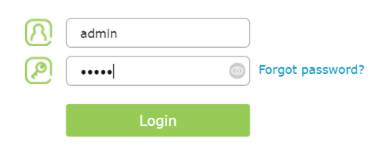
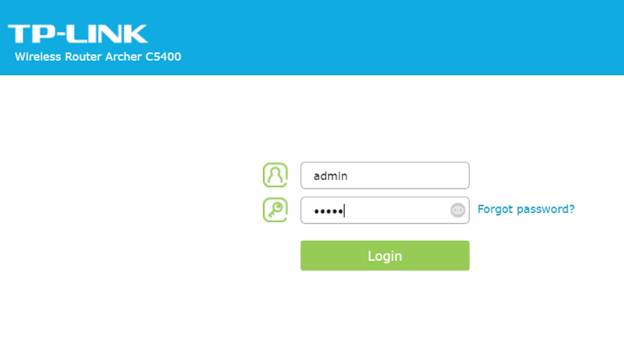
步驟2:點選上方的進階設定

步驟3:點選VPN伺服器>OpenVPN
VPN.
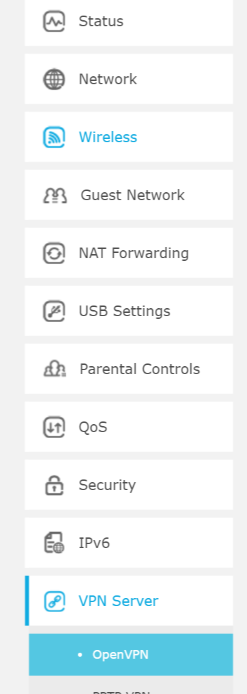
步驟4:點選生成憑證。
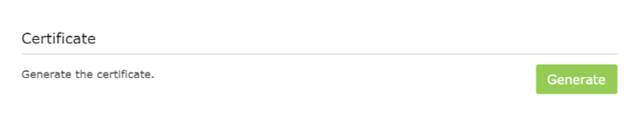
註:此步驟必須在啟用OpenVPN伺服器前完成。
步驟5:勾選啟用VPN伺服器,並依據提示填寫以下資訊。點選儲存。
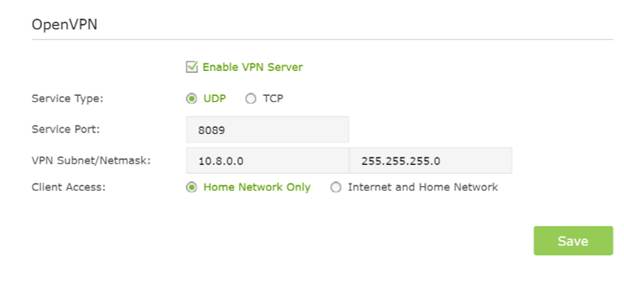
註:您為用戶端存取選擇的內容將決定您可以透過VPN查看的內容。 僅限家庭網路-用戶端只能存取家庭網路,該用戶端預設的路由不會改變。網際網路和家庭網路-當您出國有地理限制時,用戶端可以存取家庭網路與網際網路站臺或服務。該用戶端的預設路由將會被變更。
步驟6:點選匯出並下載VPN設定檔至您的電腦。
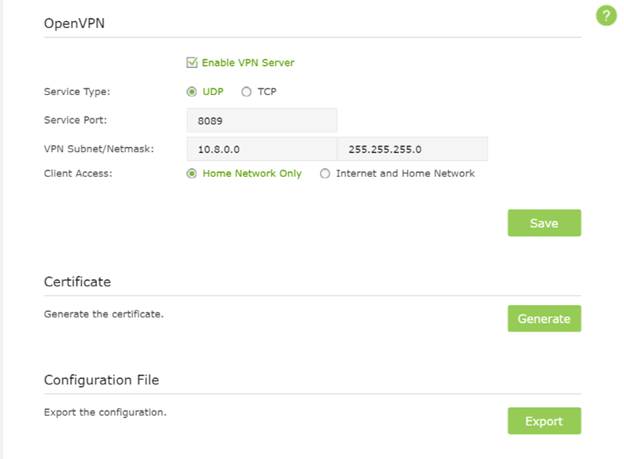
連接OpenVPN(PC)
步驟1: http://openvpn.net/index.php/download/community-downloads.html下載適合您的OpenVPN軟體,安裝至您做為OpenVPN用戶端的設備上。

步驟2:安裝程式
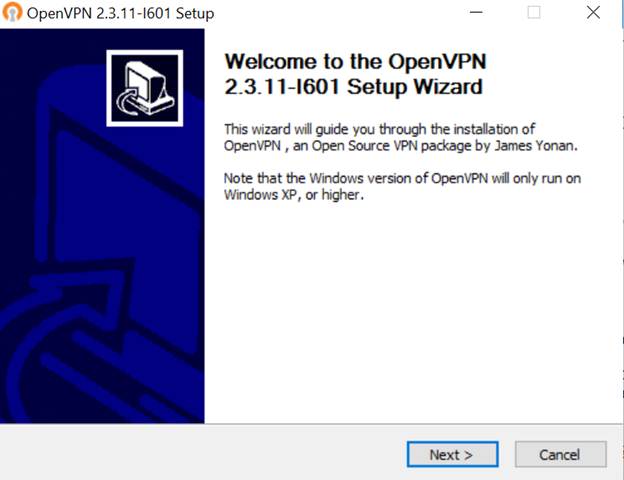
步驟3:在您的下載資料夾中找到憑證並複製該檔案。

註:每個檔案名稱將依路由器而有所差異。
步驟4:在OpenVPN目錄下的config資料夾中貼上憑證(設定檔)
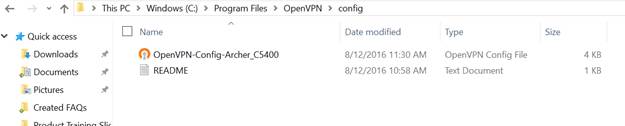
步驟5:開啟OpenVPN程式,快速啟動圖示將出現在您的任務欄中。 右鍵點擊該圖示並選擇連接(Connect)。
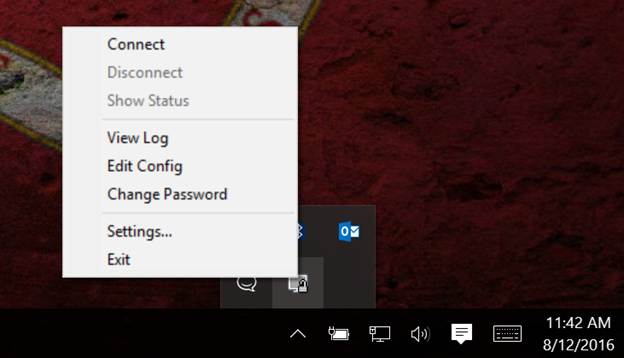
步驟6:若連接成功,您將看到以下訊息。
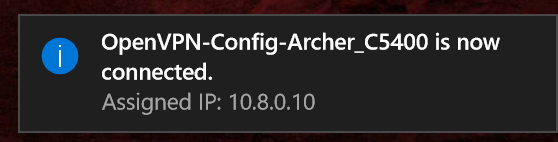
您現在可以透過VPN連接到您的家庭網路,若想要驗證可至路由器設定中的VPN連接頁面。
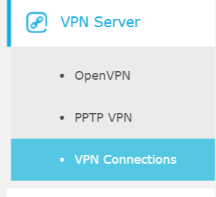
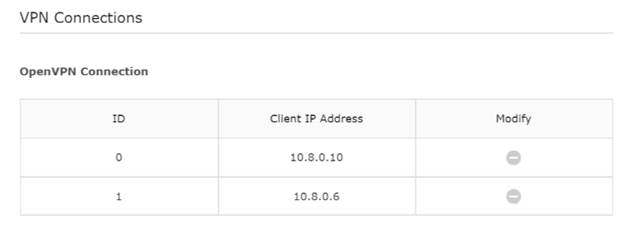
這篇faq是否有用?
您的反饋將幫助我們改善網站